|
|
Porta con te la matita per
tenere il segno.

Se vuoi stampare

|
1.Imposta il colore di primo piano
#d45357,
e il colore di sfondo nero.
2.Apri una nuova immagine trasparente
700x550.
3.Passa il colore di primo piano a
gradiente di primo piano - sfondo con i seguenti settaggi:
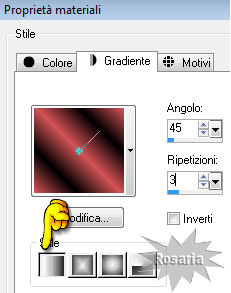
4.Riempi la tela con il gradiente.
Livelli - nuovo livello raster.
5. Riempi il livello con il colore nero.
6.Livelli
- carica/salva maschera - carica maschera da disco.
Cerca e carica la maschera Maskcameron_indie1
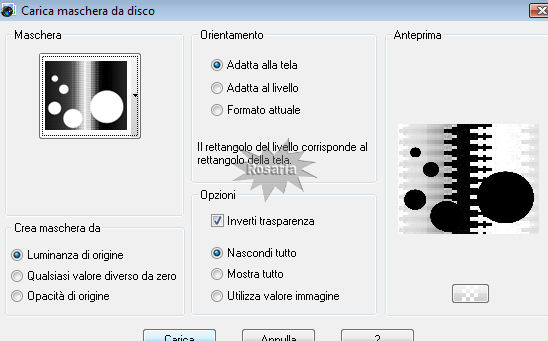
7.Livelli - unisci -
unisci gruppo.
8.Livelli
- nuovo livello raster
riempi con il gradiente di prima .
9.Livelli
- carica/salva maschera - carica maschera da disco.
Cerca e carica la maschera Caro09_v103 con la spunta
inverti trasparenza:
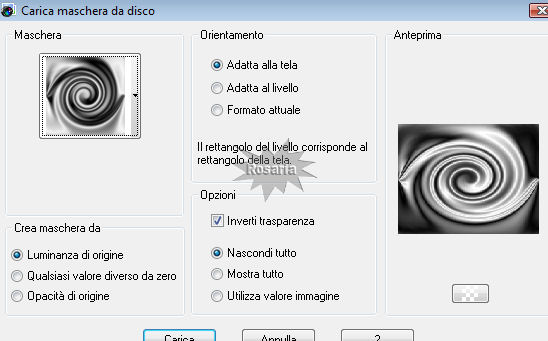
10.Livelli - unisci - unisci
gruppo.
11.Apri
il tube ht-041.png copia e incolla come nuovo livello.
12.Posizionalo come immagine e abbassa l'opacita' al 50%:
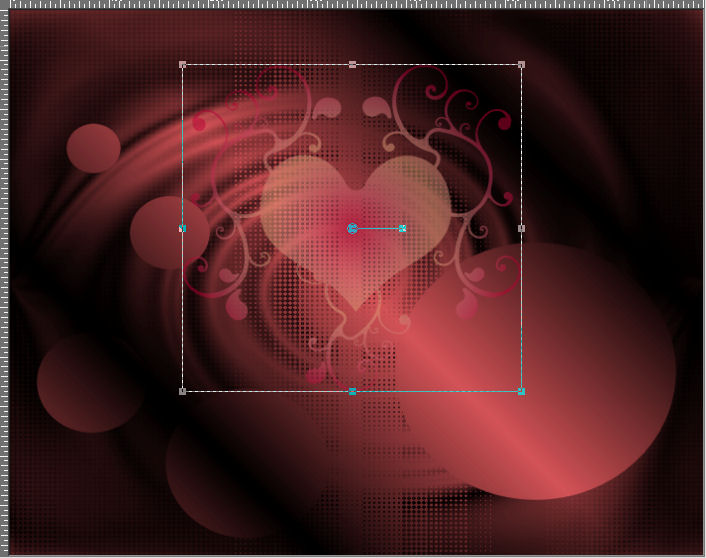 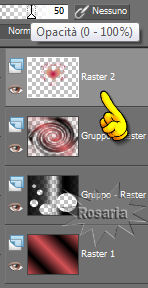
13.Apri
il tube mtfp_painted_heart copia e incolla come nuovo
livello.
14.Immagine - ridimensiona_55% tutti i livelli non selezionato.Posizionalo
a sinistra.
15.Effetti - plugin - Xero -
Improver:
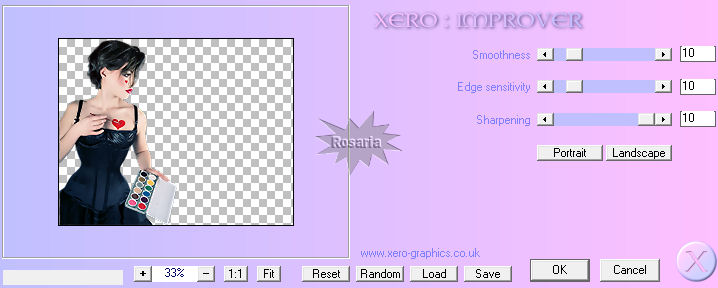
16. Effetti - plugin - Eye Candy 3.1-
Glow:
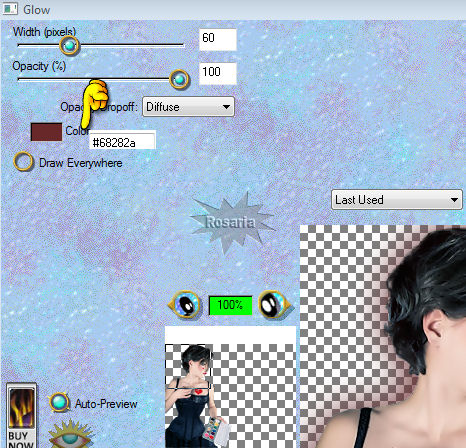
17.Apri
il tube 1228686162_hommes copia e incolla
come nuovo livello - posizionalo a sinistra.
18.Ripeti l'effetto - xero
improver.
19.Apri
il tube calguislove30110 copia e incolla come nuovo
livello.
20.Immagine - ridimensiona_20% tutti i livelli non selezionato. Posizionalo
sull'uomo.
21.Regola - Tonalita' e
saturazione - viraggio:
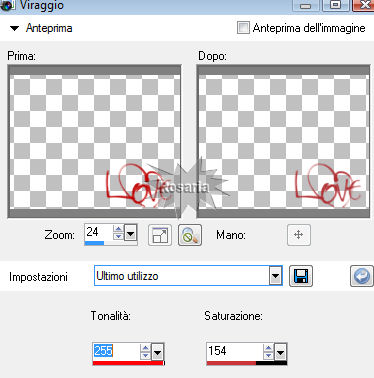
22. Livelli - duplica - livelli -
unisci giu'.
23.Imposta il colore di sfondo rosso
#d45357
24.Attiva lo strumento testo - seleziona il font
Aquarelle - con i seguenti settaggi:
 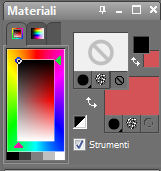
25.Scrivi
il testo come immagine finale - Livelli - converti in livello raster.
26.Effetti 3d - sfalsa ombra -
colore 800000:

27.Ripeti di nuovo la sfalsa ombra.
28.Aggiungi il tuo nome .
29. Livelli - unisci visibile.
30.Immagine aggiungi bordatura 5
pixel, simmetriche con il colore bianco.
31.Seleziona il bordo con la
bacchetta magica e riempi con il gradiente:
 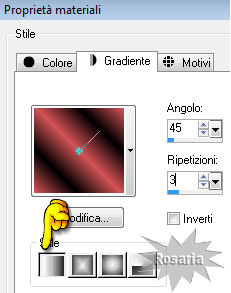
Mantieni selezionato.
32.Effetti - plugins - Graphic Plus -
cut glass :
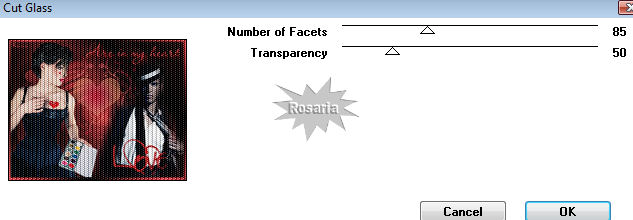
Mantieni selezionato.
33.Effetti - 3d - smusso a incasso:

34.Selezione -deseleziona.
35.Immagine aggiungi bordatura 25 pixel, simmetriche con il colore
bianco.
36.Seleziona il bordo con
la bacchetta magica precedentemente imposta- e riempi con il
gradiente.
37.Effetti - plugins - Vm Natural -
Splash :
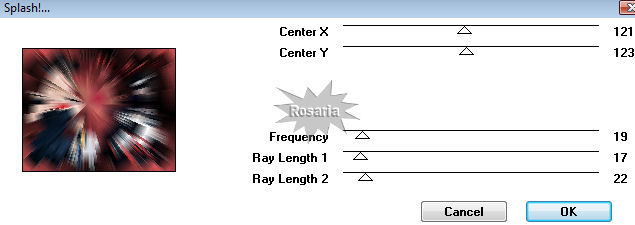
38.Selezioni - Deseleziona.
39. Apri il tube
cuori e incolla come nuovo livello.
40.Posizionalo in alto sulla donna come immagine finale.
41.Modifica - copia speciale - Copia
unione.
42.Apri Animation Shop - e incolla
come nuova animazione.
43.Torna
in psp - modifica - abbassa l'opacita' del livello dei cuori
a 70%
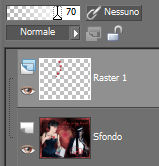
44.Modifica - Copia
unione.
45.Vai in Animation Shop - e
incolla dopo il fotogramma corrente.
46.Torna
in psp - modifica - abbassa l'opacita' del livello dei cuori
a 50%
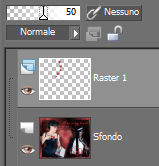
47.Modifica - Copia
unione.
48.Vai in Animation Shop - e
incolla dopo il fotogramma corrente.
49.Clicca sul primo fotogramma per
selezionarlo - vai a modifica - seleziona tutto.
50.Animazione - proprieta' fotogramma - e imposta la velocita' a 25.

51.Salva in formato gif.
Il lavoro e' finito spero ti sia
piaciuto.
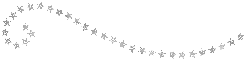

I miei tutorial sono registrati su:

10 Febbraio 2011
Copyright © 2009-2011
Webmaster Rosaria |

